电脑内存太小的优化方法步骤
电脑内存不够怎么办

电脑内存不够怎么办
电脑内存不够怎么办
方法一:拓展物理内存
由于电脑运行的程序均需经由内存执行,因此,如果执行的'程序占用内存比例很大,会导致内存消耗殆尽,这样就使得机器没有反应的空间,故运行就会很卡,甚至死机。
由于读取内存优先读取RAM,速度很快,如果不足,电脑会调用虚拟内存,但是虚拟内存的数据交换速度要慢一点,故如果想更加有效,可以扩展计算机内存。
方法二:更改虚拟内存大小
1、在电脑桌面,右键点击“计算机”,选择“属性”。
2、进入属性主界面,点击左方的“高级系统配置”。
3、进入高级配置之后,点击右上方的“设置”。
4、进入性能选项卡,点击“高级”,在虚拟内存下,点击“更改”。
5、将第一个项目“自动管理所有驱动器…”前面的`勾去掉,选择一个非c盘的磁盘,磁盘剩余内存大点的,不经常用的为佳;勾上“自定义大小”;在填写方框中,初始大小可以设置为物理内存的1~1.5倍,最大值可以设置为物理内存的3倍,点击“设置”,然后点击“确定”。
6、确定之后,返回到了“性能选项”中,点击“确定”,重启计算机使其更改生效。
7、然后点击下方“应用”,然后点击“确定”。
8、进入都最后的确定栏目,问是否立即重启计算机使其生效,如果没有紧急的任务在进行,建议直接点击“立即重新启动”使其更改生效。
这样就能够解决内存过小的问题。
电脑内存不足的处理方法

电脑内存不足的处理方法电脑内存不足是一个常见的问题,它会严重影响计算机的性能和使用体验。
在本文中,我将介绍一些处理计算机内存不足的方法,帮助您解决这个问题。
1. 清理硬盘空间检查您的硬盘空间使用情况,删除不必要的文件和程序,以释放更多的内存空间。
可以通过以下步骤来清理硬盘空间:- 打开“我的电脑”或“此电脑”,右键点击需要清理的驱动器,选择“属性”。
- 在“常规”选项卡中,点击“磁盘清理”按钮。
- 选择需要清理的文件类型,并点击“确定”按钮进行清理。
2. 关闭后台应用程序和进程后台运行的应用程序和进程会占用大量的内存资源。
通过以下步骤来关闭后台应用程序和进程:- 按下“Ctrl + Shift + Esc”组合键打开任务管理器。
- 在“进程”选项卡中,结束不需要的应用程序和进程。
3. 增加虚拟内存虚拟内存是计算机使用硬盘空间来模拟内存的一种机制。
通过增加虚拟内存的大小,可以补充不足的物理内存。
按照以下步骤来增加虚拟内存:- 打开“我的电脑”或“此电脑”,右键点击计算机图标,选择“属性”。
- 在左侧导航栏中,点击“高级系统设置”。
- 在“高级”选项卡中,点击“性能”部分的“设置”按钮。
- 在“性能选项”窗口中,点击“高级”选项卡。
- 在“虚拟内存”部分,点击“更改”按钮。
- 取消“自动管理分页文件大小”的勾选,选择磁盘并指定初始大小和最大大小。
- 最后,点击“设置”按钮保存更改。
4. 升级内存条如果以上方法无法解决内存不足的问题,考虑升级计算机的内存条。
更大容量的内存条可以提供更多的内存空间,提升计算机的运行速度和性能。
请参考您计算机的规格,选购合适的内存条并按照说明书进行安装。
5. 关闭不必要的特效和动画窗口特效和动画也会消耗一定的内存资源。
通过禁用或减少这些特效和动画,可以减轻计算机的内存压力。
按照以下步骤来关闭不必要的特效和动画:- 右键点击桌面上的“计算机”图标,选择“属性”。
- 在左侧导航栏中,点击“高级系统设置”。
电脑内存不足五个简单的扩展内存方法

电脑内存不足五个简单的扩展内存方法当我们使用电脑时,经常会遇到电脑内存不足的情况。
这会导致电脑运行缓慢,甚至出现卡顿和崩溃的情况。
然而,解决这个问题并不需要购买新的电脑或更换硬件设备。
在本文中,将介绍五个简单的方法来扩展电脑内存,使其更加高效运行。
方法一:关闭不必要的后台程序很多时候,我们在使用电脑时会打开很多应用程序,但并不是所有的程序都是必要的。
有些程序在后台运行,占用了大量的内存资源,导致电脑变慢。
因此,我们可以通过关闭这些不必要的后台程序,释放出宝贵的内存空间。
只需右键点击任务栏上的程序图标,选择退出即可。
方法二:清理临时文件和垃圾文件夹随着时间的推移,我们的电脑会积累许多临时文件和垃圾文件夹。
这些文件占据了大量空间,阻碍了电脑的正常运行。
因此,定期清理这些文件是非常重要的。
我们可以通过运行“磁盘清理”工具来清理系统盘上的临时文件和垃圾文件夹,从而释放出更多的内存空间。
方法三:增加虚拟内存虚拟内存是一种利用硬盘空间来扩展内存的技术。
通过增加虚拟内存的大小,可以让电脑更快地运行。
我们可以按下快捷键"Win + Pause/Break"打开系统属性窗口,然后选择“高级系统设置”,再点击“性能设置”,在“高级”选项卡中点击“更改”按钮,选择“自动管理分页文件大小”,或手动设置虚拟内存的大小,从而增加电脑的运行速度。
方法四:升级操作系统和软件有时,电脑内存不足是由于过时的操作系统或软件导致的。
因此,及时升级操作系统和软件是提高电脑内存的一种有效方法。
通过更新系统和软件,可以使其更加稳定和高效,从而减少对内存的需求。
我们可以定期检查操作系统和软件的更新,并及时进行升级。
方法五:增加物理内存条如果前面提到的方法无法解决电脑内存不足的问题,那么最后一个选择就是增加物理内存条。
这是一种有效但相对来说较贵的方法。
通过购买适合电脑的内存条并插入主板,可以将电脑的内存扩展到更大的容量,进而提高电脑的性能和响应速度。
如何优化电脑的储存空间

如何优化电脑的储存空间在使用电脑的过程中,储存空间的不足往往会给我们带来困扰。
我们经常会遇到电脑运行缓慢、无法存储新文件等问题。
为了解决这些问题,我们需要优化电脑的储存空间。
本文将介绍一些方法和技巧,帮助你优化电脑的储存空间,提高电脑的性能。
1. 清理临时文件和垃圾文件电脑在运行过程中会产生大量的临时文件和垃圾文件,占据了宝贵的储存空间。
我们可以使用系统自带的磁盘清理工具,或者第三方的清理软件,来定期清理这些文件。
这样不仅可以释放储存空间,还可以提高电脑的运行速度。
2. 卸载不必要的程序我们在使用电脑的过程中,常常会安装各种软件和程序。
然而,有时我们会发现自己并不需要这些程序,却占据了大量的储存空间。
因此,我们需要定期检查电脑上已安装的程序,并卸载那些不再需要的程序。
这样可以释放出大量的储存空间,提高电脑的性能。
3. 移动大文件到外部存储设备对于占据较多储存空间的大文件,如视频、音乐和照片等,我们可以考虑将它们移动到外部存储设备中。
这样既可以释放电脑的储存空间,又可以方便我们在需要的时候进行访问。
我们可以使用移动硬盘、U盘或者云存储等外部设备来存储这些文件。
4. 压缩储存文件对于那些占据很大空间的文件,我们还可以使用压缩工具来进行压缩。
压缩后的文件不仅占用的空间更小,而且可以减少数据传输的时间。
常见的压缩格式包括ZIP、RAR等。
但是需要注意的是,如果文件需要频繁使用,建议不要压缩,以免影响文件的使用效率。
5. 清理下载文件夹我们在下载文件时,往往会将下载的文件保存在默认的下载文件夹中。
随着时间的推移,这些文件会不断积累,占据大量的储存空间。
因此,我们需要定期清理下载文件夹,删除那些不再需要的文件。
6. 使用云存储服务如果你的电脑储存空间真的很紧张,无法删除任何文件,那么你可以考虑使用云存储服务。
云存储服务可以将你的文件存储在云端,不占据电脑本地的储存空间。
常见的云存储服务提供商包括Google Drive、Dropbox和OneDrive等。
如何优化电脑的储存空间
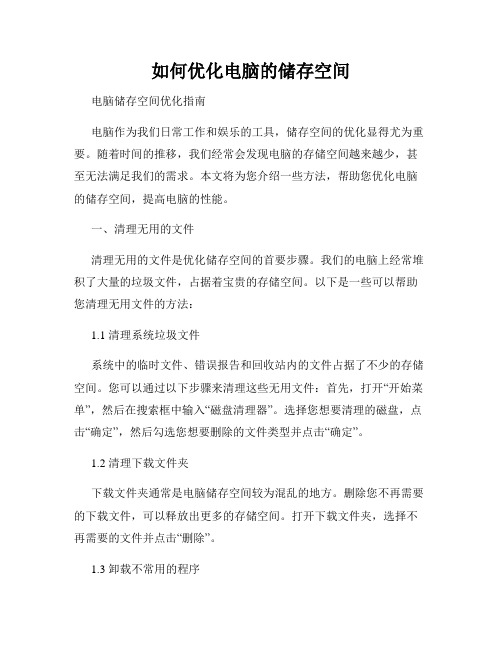
如何优化电脑的储存空间电脑储存空间优化指南电脑作为我们日常工作和娱乐的工具,储存空间的优化显得尤为重要。
随着时间的推移,我们经常会发现电脑的存储空间越来越少,甚至无法满足我们的需求。
本文将为您介绍一些方法,帮助您优化电脑的储存空间,提高电脑的性能。
一、清理无用的文件清理无用的文件是优化储存空间的首要步骤。
我们的电脑上经常堆积了大量的垃圾文件,占据着宝贵的存储空间。
以下是一些可以帮助您清理无用文件的方法:1.1 清理系统垃圾文件系统中的临时文件、错误报告和回收站内的文件占据了不少的存储空间。
您可以通过以下步骤来清理这些无用文件:首先,打开“开始菜单”,然后在搜索框中输入“磁盘清理器”。
选择您想要清理的磁盘,点击“确定”,然后勾选您想要删除的文件类型并点击“确定”。
1.2 清理下载文件夹下载文件夹通常是电脑储存空间较为混乱的地方。
删除您不再需要的下载文件,可以释放出更多的存储空间。
打开下载文件夹,选择不再需要的文件并点击“删除”。
1.3 卸载不常用的程序电脑上安装了很多不常用的程序也会占据大量的存储空间。
打开“控制面板”,点击“卸载程序”,选择不常用的程序并点击“卸载”来清理它们。
二、优化文件存储方式优化文件存储方式可以帮助您更有效地利用存储空间。
以下是一些方法:2.1 压缩文件压缩文件是一种将文件大小减小以节省存储空间的方法。
您可以使用压缩软件,如WinRAR或7-Zip,将文件和文件夹压缩。
请注意,压缩文件可能会导致文件读取速度变慢。
2.2 删除重复文件我们电脑上常常存有大量重复的文件,它们只是占据了宝贵的存储空间。
您可以使用一些专门的重复文件查找工具来帮助您找到并删除重复的文件,如Duplicate Cleaner或CCleaner。
三、扩展储存空间如果您已经尽力清理和优化了储存空间,但仍然需要更多的存储空间,可以考虑扩展储存空间的方法:3.1 使用外部存储设备外部硬盘、U盘和云存储是扩展储存空间的好选择。
如何优化你的电脑内存提升性能的简单方法

如何优化你的电脑内存提升性能的简单方法现代社会,电脑已经成为了我们生活中不可或缺的工具,而电脑的性能直接关系到我们的工作效率和用户体验。
然而,随着时间的推移,电脑的性能往往会逐渐下降,这时候对电脑内存进行优化就显得非常重要。
本文将介绍几种简单而有效的方法,帮助您优化电脑内存,提升电脑性能。
1. 关闭不必要的后台程序在我们使用电脑的过程中,很多程序会自动在后台运行,这些后台程序会占用电脑内存。
通过关闭这些不必要的后台程序,可以释放内存资源,提升电脑性能。
具体操作方法是,在任务管理器中找到正在运行的后台程序,右键点击并选择“结束任务”。
2. 清理临时文件随着我们在电脑上的操作,会产生很多临时文件,这些文件会占用不必要的内存空间。
清理临时文件可以为电脑释放更多内存,提高性能。
具体操作方法是,在文件资源管理器中,找到系统盘符(通常是C盘),右键点击并选择“属性”,之后在“常规”选项卡中找到“清理磁盘空间”按钮,在弹出的对话框中勾选“临时文件”选项并点击“确定”按钮即可。
3. 禁用不必要的启动项在我们开机启动电脑的时候,会有很多程序自动启动,这些启动项会占用电脑内存。
禁用不必要的启动项可以减少内存占用,从而提升电脑性能。
具体操作方法是,在任务管理器的“启动”选项卡中禁用那些您认为不必要的启动项。
但请注意,如果您不确定某个启动项的作用,请不要随意禁用,以免对系统造成影响。
4. 增加虚拟内存虚拟内存是一种计算机存储技术,通过将硬盘空间作为额外的内存来使用。
当电脑内存不足时,系统会将一部分数据存储在硬盘中,以弥补内存不足的问题。
增加虚拟内存可以扩大电脑可用的内存空间,提升性能。
具体操作方法是,打开控制面板,在搜索框中输入“系统”,选择“系统”进行设置,然后在左侧导航栏中选择“高级系统设置”,在弹出的对话框中选择“性能设置”,切换到“高级”选项卡,在“虚拟内存”一栏中点击“更改”按钮,勾选“自动管理所有驱动器的分页文件大小”,或者根据您的需求手动设置虚拟内存大小。
电脑内存不足怎么办

电脑内存不足怎么办
电脑内存不足的话可以尝试以下几个方法:
1. 关闭不必要的应用程序:打开任务管理器,查看哪些应用程序占用了很多内存,将其关闭或结束任务。
2. 清理临时文件:使用系统自带的磁盘清理工具或第三方软件来清理临时文件,释放一些硬盘空间。
3. 扩充内存:如果内存不足的问题经常出现,考虑增加内存条容量或更换更高容量的内存条。
4. 关闭无用的后台进程:打开任务管理器,关闭一些不必要的后台进程,以释放内存。
5. 禁用自启动程序:部分程序会在系统启动时自动运行,禁用一些不必要的自启动程序可以释放一些内存。
6. 减少开启的标签页和应用程序:减少开启的浏览器标签页和同时运行的应用程序数量,以减少内存占用。
7. 使用虚拟内存:将一部分硬盘空间作为虚拟内存,以补充不足的物理内存。
8. 升级操作系统:新版本的操作系统往往对内存的利用更加高效,考虑升级操作系统。
以上是一些常见的解决方法,但如果问题依然存在,可能需要考虑升级硬件或寻求专业人员的帮助。
解决电脑内存不足的方法

解决电脑内存不足的方法在日常使用电脑的过程中,经常会遇到内存不足的问题。
当电脑内存不足时,系统运行会变得缓慢,甚至会导致死机崩溃等问题。
为了解决这一问题,本文将介绍几种有效的方法来增加电脑内存,提高系统性能。
一、关闭不必要的后台程序有些程序在后台默默运行,占用了大量的内存资源。
这些程序可能是自动启动的,或者是一些常驻于系统托盘的小工具。
我们可以通过任务管理器来关闭这些不需要的后台程序,以释放内存资源。
打开任务管理器的方法是同时按下键盘上的Ctrl、Alt和Delete键,在弹出的选项菜单中选择"任务管理器"。
二、清理系统垃圾文件系统中会产生很多临时文件和缓存文件,这些文件占用了大量的磁盘空间,也会降低系统性能。
我们可以使用系统自带的磁盘清理工具来清理这些垃圾文件。
打开磁盘清理工具的方法是点击"开始"菜单,选择"所有程序"-"附件"-"系统工具"-"磁盘清理"。
三、增加虚拟内存虚拟内存是一种通过将部分硬盘空间作为内存使用的技术。
当物理内存不足时,系统会将部分数据存储到硬盘的虚拟内存中。
我们可以通过增加虚拟内存的大小来扩充系统的内存容量。
打开虚拟内存设置的方法是点击"开始"菜单,选择"计算机",右键点击"属性",在弹出的选项菜单中选择"高级系统设置",然后在"性能"选项卡中点击"设置"按钮,在弹出的对话框中选择"高级"选项卡,点击"更改"按钮,在虚拟内存选项中选择"自动管理所有驱动器的分页文件大小"或手动设置虚拟内存大小。
四、升级内存条如果以上方法无法解决内存不足的问题,我们可以考虑升级电脑的内存条。
升级内存条的方法是首先确定电脑的内存插槽类型和最大支持容量,然后购买合适的内存条并安装在电脑中。
- 1、下载文档前请自行甄别文档内容的完整性,平台不提供额外的编辑、内容补充、找答案等附加服务。
- 2、"仅部分预览"的文档,不可在线预览部分如存在完整性等问题,可反馈申请退款(可完整预览的文档不适用该条件!)。
- 3、如文档侵犯您的权益,请联系客服反馈,我们会尽快为您处理(人工客服工作时间:9:00-18:30)。
电脑内存太小的优化方法步骤
导读:我根据大家的需要整理了一份关于《电脑内存太小的优化方法步骤》的内容,具体内容:当买一台电脑了,安装很多的软件程序,就会占很多的游戏,电脑当时配置也不高,内存不够用了,就会提出内存不够,电脑内存太小怎么解决呢?下面我就为大家带来了XP系统内存优化的方法。
电...
当买一台电脑了,安装很多的软件程序,就会占很多的游戏,电脑当时配置也不高,内存不够用了,就会提出内存不够,电脑内存太小怎么解决呢?下面我就为大家带来了XP系统内存优化的方法。
电脑内存太小解决方法一
1、改变页面文件的位置
其目的主要是为了保持虚拟内存的连续性。
因为硬盘读取数据是靠磁头在磁性物质上读取,页面文件放在磁盘上的不同区域,磁头就要跳来跳去,自然不利于提高效率。
而且系统盘文件众多,虚拟内存肯定不连续,因此要将其放到其他盘上。
改变页面文件位置的方法是:用鼠标右键点击"我的电脑",选择"属性高级性能设置高级更改虚拟内存",在驱动器栏里选择想要改变到的位置即可。
值得注意的是,当移动好页面文件后,要将原来的文件删除(系统不会自动删除)。
2、禁用页面文件
当拥有了512MB以上的内存时,页面文件的作用将不再明显,因此我们可以将其禁用。
方法是:依次进入注册表编辑器
"HKEY_LOCAL_MACHINESystemCurrentControlSetControlSession
Ma-nagerMemoryManagement"下,在"DisablePa-ging Executive"(禁用页面文件)选项中将其值设为"1"即可。
3、清空页面文件
在同一位置上有一个"ClearPageFileAtShutdown(关机时清除页面文件)",将该值设为"1"。
这里所说的"清除"页面文件并非是指从硬盘上完全删除pagefile.sys文件,而是对其进行"清洗"和整理,从而为下次启动Windows XP时更好地利用虚拟内存做好准备。
4、及时释放内存空间
如果你发现系统的内存不多了,就要注意释放内存。
所谓释放内存,就是将驻留在内存中的数据从内存中释放出来。
释放内存最简单有效的方法,就是重新启动计算机。
另外,就是关闭暂时不用的程序。
还有要注意剪贴板中如果存储了图像资料,是要占用大量内存空间的。
这时只要剪贴几个字,就可以把内存中剪贴板上原有的图片冲掉,从而将它所占用的大量的内存释放出来。
5、优化内存中的数据
在Windows中,驻留内存中的数据越多,就越要占用内存资源。
所以,桌面上和任务栏中的快捷图标不要设置得太多。
如果内存资源较为紧张,可以考虑尽量少用各种后台驻留的程序。
平时在操作电脑时,不要打开太多的文件或窗口。
长时间地使用计算机后,如果没有重新启动计算机,内存中的数据排列就有可能因为比较混乱,从而导致系统性能的下降。
这时你就要考虑重新启动计算机。
6、提高系统其他部件的性能
计算机其他部件的性能对内存的使用也有较大的影响,如总线类型、CPU、硬盘和显存等。
如果显存太小,而显示的数据量很大,再多的内存也是不可能提高其运行速度和系统效率的。
如果硬盘的速度太慢,则会严重影响整个系统的工作。
电脑内存太小解决方法二
1.禁用压缩文件夹功能。
2.减少开机磁盘扫描等待时间,重启时候会看到效果。
3.删除系统备份文件,在各种软硬件安装妥当之后,其实XP需要更新文件的时候就很少了。
4.开始--运行:services.msc进入XP自带服务修改列表。
(1).禁用压缩文件夹功能
假如你打开zip文件的话用winzip或者winrar软件的话,以下优化是一个相当好的优化,WindowsXP内置了对ZIP文件的,我们可以把zip文件当成文件夹浏览。
不过,系统要使用部分资源来实现这一功能,因此禁用这一功能可以提升系统性能。
实现方法非常简单,只需取消zipfldr.dll 的注册就可以了。
开始---运行:regsvr32/uzipfldr.dll
(2).减少开机磁盘扫描等待时间,重启时候马上你会看到效果。
开始---运行:chkntfs/t:0
(3).删除系统备份文件,在各种软硬件安装妥当之后,其实XP需要更新文件的时候就很少了。
开始---运行:sfc.exe/purgecache
然后回车即可,可节省百兆。
假如担心的话,可不执行,此做法只会节省空间,而不是加速。
(4).开始---运行:services.msc进入XP自带服务修改列表,在列表每个服务的属性里可选关闭,手动,自动。
alerter-错误警报器。
(可关闭)
applicationlayergatewayservice-给与第三者网络共享/防火墙支持
的服务,有些防火墙/网络共享软件需要。
占用1.5mb内存。
(可关闭)
applicationmanagement-用于设定,发布和删除软件服务。
automaticupdates-windows自动更新。
(可关闭)
backgroundintelligenttransferservice-这个服务原是用来实现
http1.1服务器之间的信息传输,微软称支持windows更新时断点续传
clipbook-用与局域网电脑来共享粘贴/剪贴的内容。
(可关闭)
com+Eventsystem-一些COM+软件需要。
(检查你的
c:programfilesComPlusApplications目录,没东西可以把这个服务关闭) COM+Eventsystemapplication-同上(可关闭)
COmputerbrowser-用来浏览局域网电脑的服务,但关了也不影响浏
览!(可关闭)
cryptographicservices-windows更新时用来确认windows文件指纹的,我更新时才开启一下。
(可关闭)
DHCPclient-静态IP者需要(xDSL等)。
Distributedlinktrackingclient-用于局域网更新连接信息,比如在电脑A有个文件,在B做了个连接,如果文件移动了,这个服务将会更新信息。
占用4兆内存。
(可关闭)
DistributedTransactioncoordinator-无聊的东西。
(可关闭)
DNSClient-DNS解析服务。
(可关闭)
Errorreportingservice-错误报告器,把windows中错误报告给微软。
(可关闭)
*EventLog-系统日志纪录服务,很有用于查找系统毛病.
Fastuserswitchingcompatibility-多用户快速切换服务。
(可关闭)
helpandsupport-帮助。
(可关闭)
Humaninterfacedeviceaccess-支持弱智电脑配件的。
比如键盘上调音量的按钮等等。
(可关闭)
IMAPICD-burningCOMservice-xp刻牒服务,用软件就不用了。
占用1.6兆内存(可关闭)
Indexingservice-恐怖的xp减速(可关闭)
InternetConnectionFirewall(ICF)-xp防火墙。
(不用的话可关闭)
IPSECServices-大众用户连边都沾不上。
(可关闭)
LogicalDiskmanager-磁盘管理服务。
需要时它会通知你,所以一般关。
(可关闭)
LogicalDiskmanageradministrativeservice-同上。
(可关闭)
messenger-不是msn,不想被骚扰的话就关。
注:妖刺就是利用这个。
(可关闭)
MSsoftwareshadowcopyprovider-无用,据说是备份用的。
但没用。
(可关闭)
NetLogon-登陆DomainController用的。
(可关闭)
Netmeetingremotedesktopsharing用netmeeting实现电脑共享。
(可关闭)
电脑内存太小怎么解决?XP系统内存优化方法。
